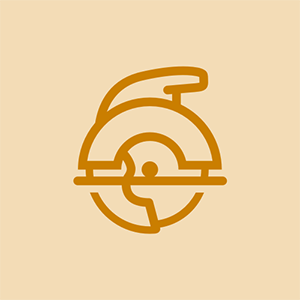Wiki fourni par les étudiants
Une formidable équipe d'étudiants de notre programme éducatif a créé ce wiki.
Cette page de dépannage vous aidera à trouver les problèmes courants avec l'imprimante multifonction couleur HP Laserjet Pro 200 M276nw et à les résoudre éventuellement.
Bourrage papier ou alimentation incorrecte
Le périphérique ne peut pas prendre de papier pour imprimer. L'appareil vous avertit d'un bourrage papier.
Papier coincé dans l'imprimante
Pour supprimer un bourrage papier, tirez fortement sur le papier à deux mains pour le retirer de l'appareil. Des bourrages peuvent se produire dans le chargeur de documents, les portes arrière, les bacs à papier, etc.
Papier endommagé dans de mauvaises conditions
Il est possible que le papier soit trop humide ou trop sec. S'il fait trop humide, retirez les 10 premières feuilles de papier. S'il est trop sec, pliez le papier pour éliminer l'électricité statique accumulée.
Papier mal chargé
Assurez-vous que le bac à papier n'est pas surchargé. Si tel est le cas, retirez la quantité de papier appropriée pour que le papier se charge dans l'imprimante. Si cela ne fonctionne toujours pas, assurez-vous que le papier est correctement aligné. Retirez la pile de papier, tapotez-la sur une surface plane pour réaligner les bords, réinsérez la pile dans l'imprimante et essayez à nouveau d'imprimer.
Rouleaux usés, sales ou cassés
Pour vous assurer que les rouleaux sont lisses et propres, utilisez un chiffon humide pour éliminer toute accumulation de poussière ou de débris. Si les rouleaux sont trop usés ou endommagés, vous devrez peut-être les remplacer. Vous pouvez voir comment remplacer / réparer les rouleaux de votre imprimante dans le guide de remplacement des rouleaux .
Lignes ou bandes de couleurs dans les numérisations et les copies
Lors de la numérisation ou de la copie, l'image est pâle ou pleine de lignes verticales.
Ensemble de numérisation sale
Commencez par tester le bac à plat et le chargeur automatique de documents (ADF) en chargeant une feuille de papier dans les deux et en exécutant un test de copie noire.
samsung s4 pas de son pendant les appels
- Si les lignes proviennent du scanner à plat ou du chargeur automatique de documents, mais pas des deux: Ensuite, il y a de la saleté ou des débris sur l'assemblage du scanner qui doivent encore être nettoyés. Pour nettoyer l'ensemble de numérisation, utilisez un chiffon doux non pelucheux ou tout autre chiffon ne laissant pas de fibres et de l'eau filtrée, distillée ou en bouteille (l'eau du robinet peut endommager l'imprimante). Assurez-vous d'éteindre l'imprimante et de débrancher le cordon d'alimentation avant de continuer. Humidifiez légèrement le chiffon avec de l'eau et essuyez toute poussière visible de l'ensemble de numérisation.
- Pour plus d'informations sur le nettoyage de la vitre du scanner, essayez de visiter le Guide de l'utilisateur HP .
- Si les lignes proviennent à la fois du bac à plat et du chargeur automatique de documents: Veuillez suivre les étapes de dépannage ci-dessous pour résoudre ce problème matériel.
Connexion d'alimentation défectueuse
Veuillez brancher votre imprimante directement sur une prise murale. Les barrettes d'alimentation et les protecteurs contre les surtensions peuvent entraîner un manque d'alimentation et un dysfonctionnement des imprimantes HP. Après avoir branché le cordon d'alimentation dans la prise murale, veuillez tester à nouveau la fonction de numérisation / copie.
Si le problème persiste, essayez de réinitialiser l'alimentation. Mettez l'imprimante sous tension et débranchez le cordon d'alimentation de l'arrière de l'imprimante pendant au moins 30 secondes. Après avoir attendu, rebranchez le cordon d'alimentation dans l'imprimante et elle devrait se rallumer d'elle-même.
L'imprimante ne se connecte pas aux réseaux ou périphériques sans fil
Votre ordinateur ne détecte pas votre imprimante. Vous rencontrez des problèmes pour connecter votre imprimante à une connexion Wi-Fi.
La réinitialisation logicielle est due
Débranchez l'imprimante et le routeur Wi-Fi si possible, attendez 20 secondes, puis rebranchez les périphériques. Reconnectez l'imprimante à Internet une fois que tous les périphériques se sont rallumés.
Le Wi-Fi de l'imprimante est désactivé
Vérifiez que votre ordinateur est connecté à l'imprimante et parcourez le menu de démarrage de votre ordinateur jusqu'à ce que vous trouviez la page intitulée Périphériques et imprimantes. Ouvrez la page et recherchez le nom de l'imprimante que vous souhaitez mettre en ligne. Cliquez sur le mot Hors ligne et cliquez sur l'option Imprimante dans l'onglet contextuel. Décochez l'option intitulée «Utiliser l'imprimante hors ligne».
L'impression sans fil n'est pas prise en charge
Divers réseaux sans fil publics ne prennent pas en charge l'impression sans fil, comme certains campus universitaires. Votre imprimante doit se connecter à l'appareil via un câble USB ou vous devez imprimer à l'aide d'un autre réseau sans fil.
L'imprimante ne s'allume pas
L'imprimante ne démarre pas lorsque vous appuyez sur le bouton d'alimentation. L'écran d'affichage de l'imprimante est éteint.
Le cordon d'alimentation n'est pas connecté à la prise
Assurez-vous que l'imprimante est branchée sur une prise murale en état de marche.
Prise murale défectueuse
Si l'imprimante est branchée sur une prise murale mais ne s'allume toujours pas, assurez-vous que la prise murale fonctionne parfaitement. Testez ceci en branchant d'autres appareils sur la prise. Si cela ne fonctionne pas, essayez de le brancher en utilisant une autre prise murale.
Bouton d'alimentation défectueux
Vérifiez si le bouton d'alimentation clique lorsqu'il est enfoncé. Si le bouton ne clique pas, il est bloqué et doit être nettoyé de l'intérieur ou éventuellement remplacé. S'il doit être remplacé, vous pouvez voir comment réparer / remplacer le bouton d'alimentation dans le guide de remplacement du bouton d'alimentation .
Documents imprimés de mauvaise qualité ou vides
Lorsque vous essayez d’imprimer, le document est flou, n’affiche pas les couleurs appropriées ou ne s’imprime pas du tout.
Cartouches d'encre vides ou faibles
Si les documents imprimés sont vierges ou affichent des couleurs incorrectes, cela peut être dû à des cartouches d'encre défectueuses. Pour remplacer les cartouches d'encre, ouvrez le panneau avant de l'imprimante à l'aide des languettes situées de chaque côté du panneau et retirez la poignée du bac qui vous fait face. À l'intérieur du bac contient vos cartouches, retirez-les et remplacez-les, mais gardez à l'esprit que chaque cartouche couleur a une place spécifique dans le bac et doit être replacée dans la bonne position pour que l'imprimante fonctionne correctement.
Perte de puissance
Si l'imprimante s'arrête pendant l'impression, vérifiez la connexion électrique mentionnée précédemment.
comment vous ancrer à la maison